Lưu ý: Power Map, bổ trợ trực quan hóa không gian địa lý 3-D phổ biến của chúng tôi cho Excel 2013, hiện đã được tích hợp hoàn toàn vào Excel. Chúng tôi cũng đã đặt cho tính năng này một tên mang tính mô tả hơn, "3D Maps". Bạn sẽ thấy chức năng này cùng với các tính năng trực quan hóa khác trên tab Chèn.
Microsoft 3D Maps for Excel là công cụ trực quan hóa dữ liệu ba chiều (3D) cho phép bạn xem thông tin theo những cách mới. 3D Maps cho phép bạn khám phá thông tin chi tiết mà bạn có thể không nhìn thấy trong bảng và biểu đồ hai chiều (2D) truyền thống.
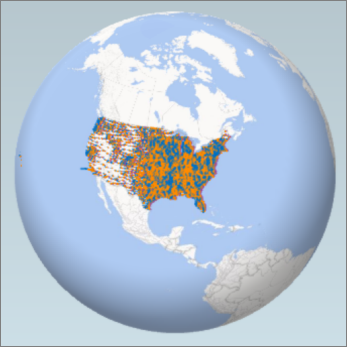
Với 3D Maps, bạn có thể vẽ dữ liệu địa lý và thời gian trên hình cầu 3D hoặc bản đồ tùy chỉnh, hiển thị theo thời gian và tạo các chuyến tham quan trực quan mà bạn có thể chia sẻ với người khác. Bạn sẽ muốn sử dụng 3D Maps để:
-
Ánh xạ dữ liệu Vẽ trực quan hơn một triệu hàng dữ liệu trên bản đồ Microsoft Bing ở định dạng 3D từ bảng Excel hoặc Mô hình Dữ liệu trong Excel.
-
Khám phá thông tin chuyên sâu Hiểu được thông tin mới bằng cách xem dữ liệu của bạn trong không gian địa lý và xem thay đổi dữ liệu có dấu thời gian theo thời gian.
-
Chia sẻ câu chuyện Chụp ảnh màn hình và xây dựng các hành trình video có hướng dẫn, có hướng dẫn mà bạn có thể chia sẻ rộng rãi, hấp dẫn đối tượng như chưa từng có trước đây. Hoặc xuất các hành trình sang video và chia sẻ chúng theo cách đó.
Bạn sẽ tìm thấy nút Bản đồ 3D trong nhóm Hành trình, trên tab Chèn của dải băng Excel, bên cạnh nhóm Biểu đồ.
Tạo Bản đồ 3D đầu tiên của bạn
Khi bạn có dữ liệu Excel có thuộc tính địa lý trong định dạng bảng hoặc trong Mô hình Dữ liệu—ví dụ: hàng và cột có tên các thành phố, tiểu bang, mã zip, quốc gia/vùng lãnh thổ hoặc kinh độ và vĩ độ—bạn đã sẵn sàng để bắt đầu. Đây là cách thực hiện:
-
Trong Excel, mở sổ làm việc có dữ liệu bảng hoặc Mô hình Dữ liệu mà bạn muốn khám phá trong Bản đồ 3D.
Để biết thông tin về cách sử dụng dữ liệu của riêng bạn, hãy xem mục Chuẩn bị dữ liệu cho Bản đồ 3D.
Nếu bạn chưa có dữ liệu để khám phá, hãy thử tải xuống một trong các tập dữ liệu mẫu của chúng tôi.
-
Bấm vào ô bất kỳ trong bảng.
-
Bấm vào Chèn > Đồ 3D.
(Nhấp vào Bản đồ 3D lần đầu tiên sẽ tự động bật 3D Maps.)
3D Maps sử dụng Bing để mã hóa địa lý dữ liệu của bạn dựa trên các thuộc tính địa lý của nó. Sau vài giây, hình cầu sẽ xuất hiện bên cạnh màn hình đầu tiên của Ngăn Tầng.
-
Trong Ngăn Tầng, xác minh rằng các trường được ánh xạ chính xác và bấm vào mũi tên thả xuống của bất kỳ trường được ánh xạ không chính xác nào để khớp chúng với thuộc tính địa lý phù hợp.
Ví dụ: hãy đảm bảo rằng Seattle được công nhận là Thành phố trong hộp thả xuống.
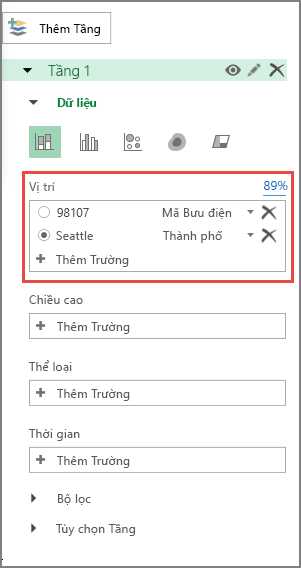
-
Khi 3D Maps vẽ dữ liệu, các dấu chấm sẽ xuất hiện trên toàn cầu.
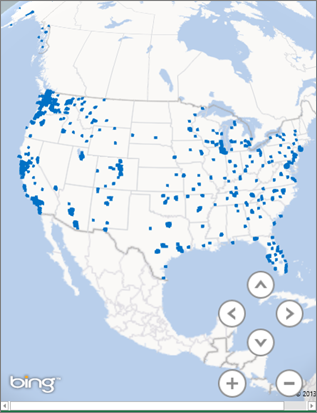
Khám phá tập dữ liệu mẫu trong 3D Maps
Tập dữ liệu mẫu của chúng tôi là một cách tuyệt vời để dùng thử 3D Maps. Chỉ cần tải xuống một trong các sổ làm việc sau đây đã có các mục nhập không gian địa lý cần thiết mà bạn cần để bắt đầu:










